Ошибка Магазина Microsoft 0x80d06809 (исправлено)
Пользователи Windows иногда сталкиваются с ошибкой Microsoft Store 0x80d06809 при попытке загрузить или обновить программное обеспечение. Это сообщение об ошибке может быть вызвано несколькими факторами, такими как повреждение кэша хранилища или проблемы с компонентами Центра обновления Windows.
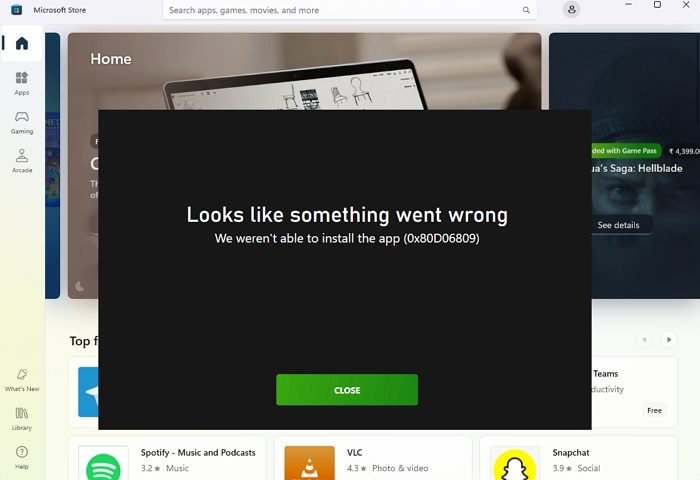
Исправить ошибку Microsoft Store 0x80d06809
Чтобы исправить ошибку Microsoft Store 0x80d06809 в Windows 11/10, вы можете предпринять следующие шаги:
- Сбросить магазин Microsoft
- Выйдите из системы и войдите в Microsoft Store.
- Запустите ДИСМ
- Устраните проблемы с использованием Центра обновления Windows.
Прежде чем начать, перезагрузите компьютер и маршрутизатор или измените подключение к Интернету и посмотрите, работает ли это.
Программы для Windows, мобильные приложения, игры - ВСЁ БЕСПЛАТНО, в нашем закрытом телеграмм канале - Подписывайтесь:)
1) Сбросить Microsoft Store
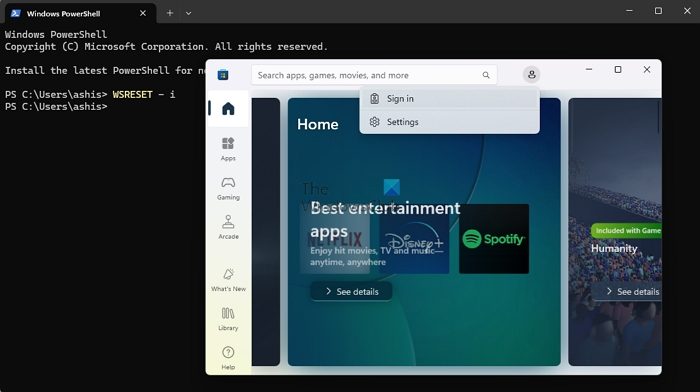
Кэш Магазина Windows может быть поврежден, поэтому сброс Microsoft Store — один из способов устранить ошибку. Давайте посмотрим, как:
Это приведет к сбросу Microsoft Store и очистке кеша без удаления установленных приложений. После сброса Магазин автоматически откроется снова. Вам нужно будет снова войти в систему, используя предыдущую учетную запись Microsoft.
Читать: Microsoft Store не открывается после сброса
2) Выйдите из системы и войдите в Microsoft Store.
В этом методе вам необходимо выйти и снова войти в систему с помощью Microsoft Store. Давайте посмотрим, как:
- Откройте Microsoft Store, щелкните значок профиля в правом верхнем углу и нажмите «Выйти».
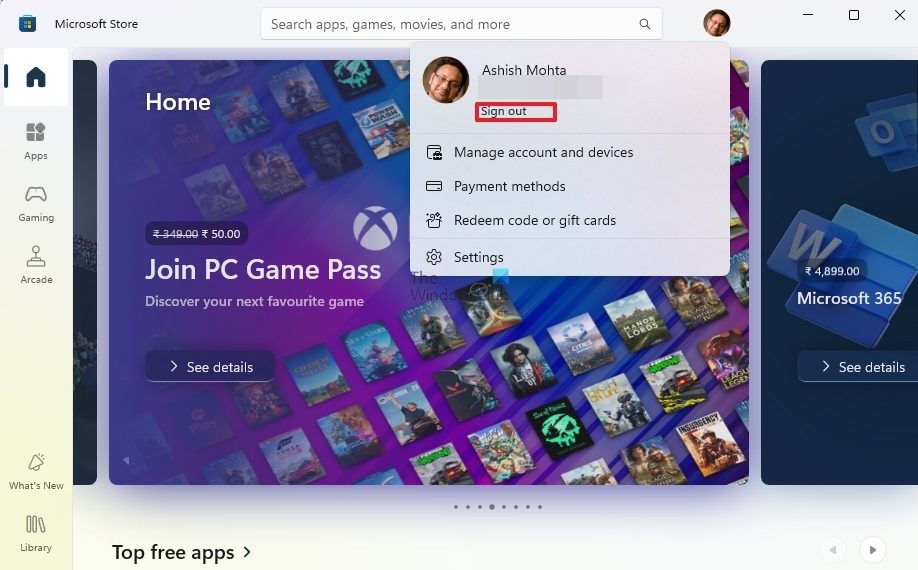
- После выхода из системы еще раз щелкните значок профиля, нажмите «Войти» и используйте учетные данные своей учетной записи Microsoft для входа в систему.
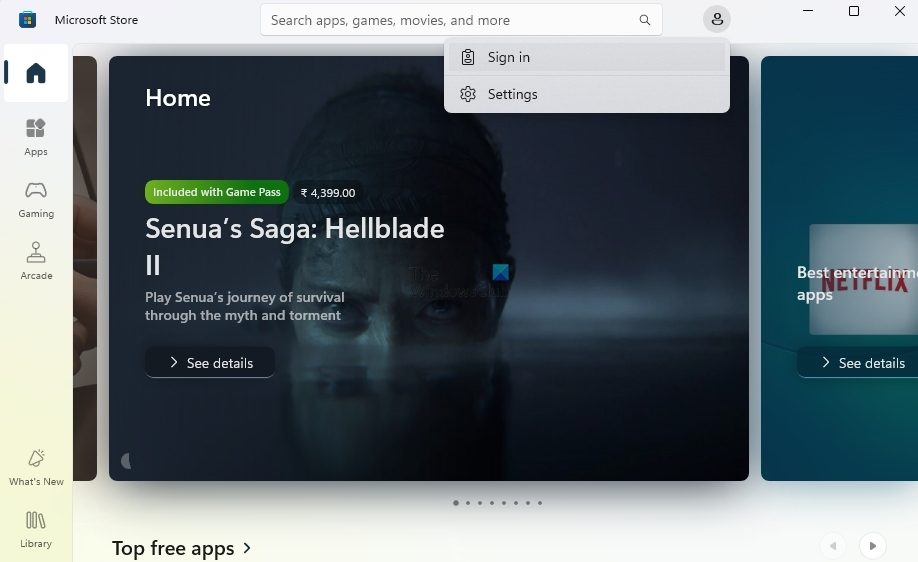
Это может устранить ошибки, связанные с Microsoft Store.
3) Запустите ДИСМ
DISM может устранить повреждение системы, которое может быть причиной проблемы, гарантируя, что системные файлы, необходимые для Microsoft Store, точны и полны. Это может быть особенно полезно, если причиной ошибки являются противоречивые настройки операционной системы Windows или поврежденные системные файлы.
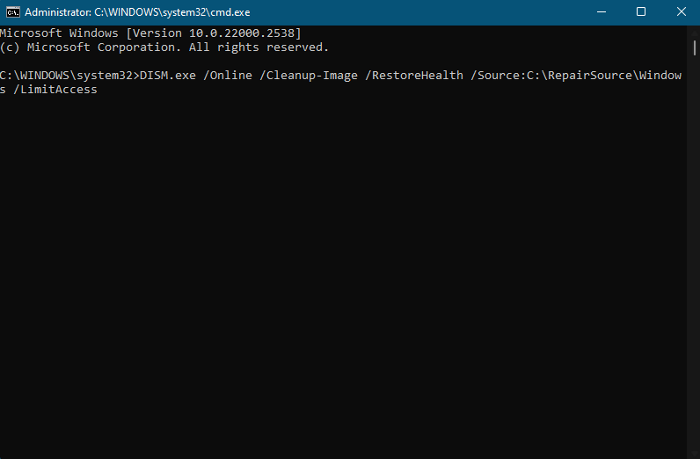
Вот как вы можете запустить инструмент DISM, чтобы решить проблему.
4) Исправьте проблемы с помощью Центра обновления Windows.
Это интересная функция восстановления Windows, которая позволяет пользователям переустанавливать текущую версию Windows, сохраняя при этом приложения, файлы и настройки. При этом все, что может вызвать проблемы в магазине Microsoft, также будет устранено.
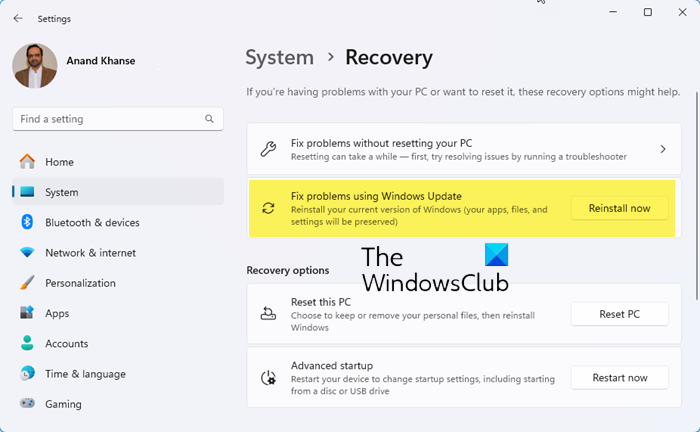
Вы можете выполнить это, выбрав «Система» > «Восстановление» > «Исправить проблемы с помощью Центра обновления Windows» на странице настроек Windows.
В заключение попробуйте любой из методов, упомянутых в статье. Они наверняка помогут вам устранить ошибку Microsoft Store 0x80d06809.
Как исправить сетевую ошибку Microsoft Store?
Обычно это происходит, когда проблема с сетью возникает на стороне клиента или сервера. Лучше всего сменить сеть и проверить, связана ли проблема с вашим интернет-провайдером. Если нет, вам придется подождать, пока Microsoft не решит проблему с сервером.
Могу ли я удалить и переустановить Microsoft Store?
Вы должны выполнить Get-AppxPackage -alluser *WindowsStore* | Remove-Appxpackage, за которым следует Get-AppxPackage -AllUsers Microsoft.WindowsStore* | Foreach {Add-AppxPackage -DisableDevelopmentMode -Register «$($_.InstallLocation)\AppXManifest.xml»}, чтобы переустановить Microsoft Store на ПК с Windows.
Программы для Windows, мобильные приложения, игры - ВСЁ БЕСПЛАТНО, в нашем закрытом телеграмм канале - Подписывайтесь:)